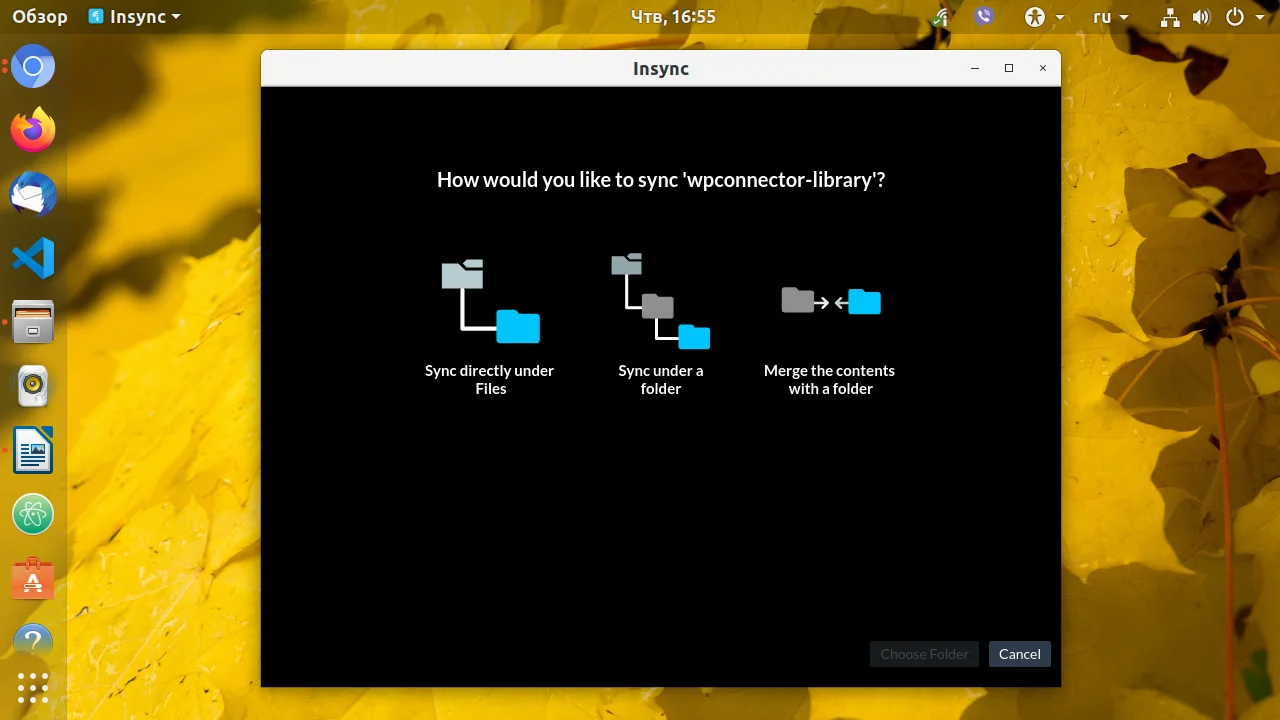OneDrive на Linux: Полная синхронизация за 5 минут
Вы уверены, что ваш Linux лишён доступа к мощному облаку от Microsoft? Забудьте о мифе, что OneDrive и Linux — несовместимые вещи. Теперь вы можете легко объединить гибкость открытой ОС и 7 ГБ бесплатного пространства от одного из лидеров облачных технологий.
Прямая интеграция от Microsoft действительно отсутствует, но это не проблема. Существует изящное решение, которое работает безупречно. Мы нашли удобный инструмент, который превращает сложную задачу в несколько простых кликов.
В этом материале мы покажем вам, как заставить OneDrive работать в вашей системе так же гладко, как и в Windows. Вы научитесь не просто подключать облако, а гибко управлять синхронизацией: выбирать отдельные папки, настраивать исключения и контролировать весь процесс.
Вас ждёт пошаговая инструкция по установке правильного клиента, его настройке и тонкой настройке синхронизации. Вы узнаете, как авторизоваться в аккаунте, выбрать корневую папку и настроить, какие данные должны быть в облаке, а какие — остаться локально.
Больше не нужно выбирать между любимой операционной системой и удобным облачным хранилищем. Готовы стереть границы между платформами? Тогда переходите к полной статье и откройте для себя мир бесшовной синхронизации!
OneDrive, ранее известный как SkyDrive, - это популярное облачное хранилище файлов от Microsoft. Сейчас оно бесплатно предоставляет 7 гигабайтов пространства новым пользователям. Как вы знаете, OneDrive хорошо интегрирован с другими продуктами компании Microsoft. В OneDrive также есть официальный клиент, который автоматически загружает ваши видео и фотографии со смартфона в облако. Но, к сожалению, этот клиент недоступен для операционных систем семейства Linux.
Но не всё так плохо. Существует несколько сторонних приложений, которые позволяют очень просто подключаться к облаку OneDrive в Linux. Одно из них - Insync. В сегодняшней статье мы разберёмся, как подключиться к OneDriver в Linux с помощью Insync.
Установка Insync в Linux
Несмотря на популярность и удобство утилиты, в официальных репозиториях её нет, поэтому придётся скачать клиент Onedrive для Linux с официального сайта разработчика. Откройте страницу загрузки и нажмите кнопку Download:
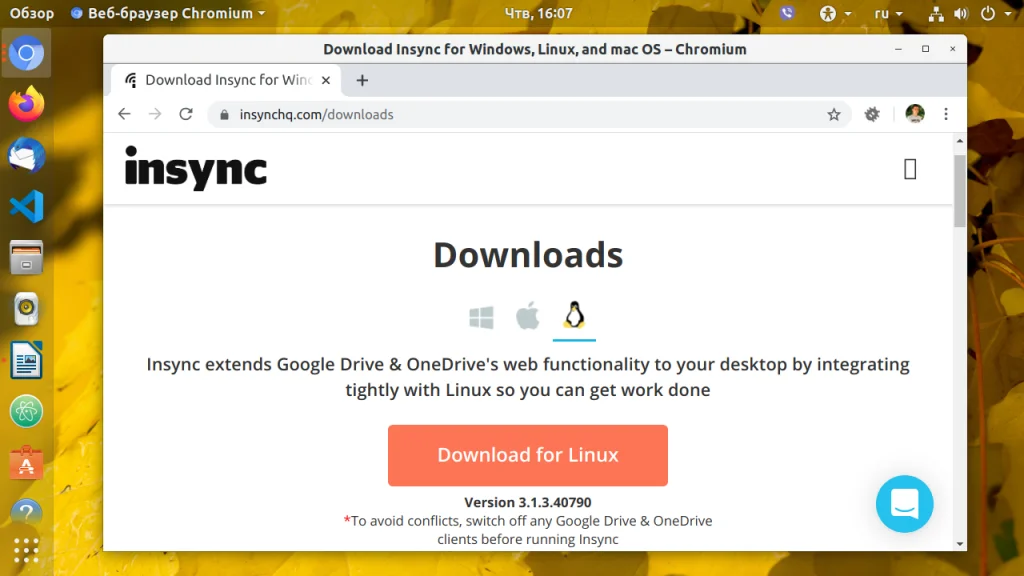
Затем выберите версию вашей операционной системы, в моём случае это 18.04. Дождитесь, пока загрузится deb-пакет. Затем откройте deb-пакет в центре приложений, просто сделав по нему двойной клик мышкой, затем нажмите кнопку Установить.
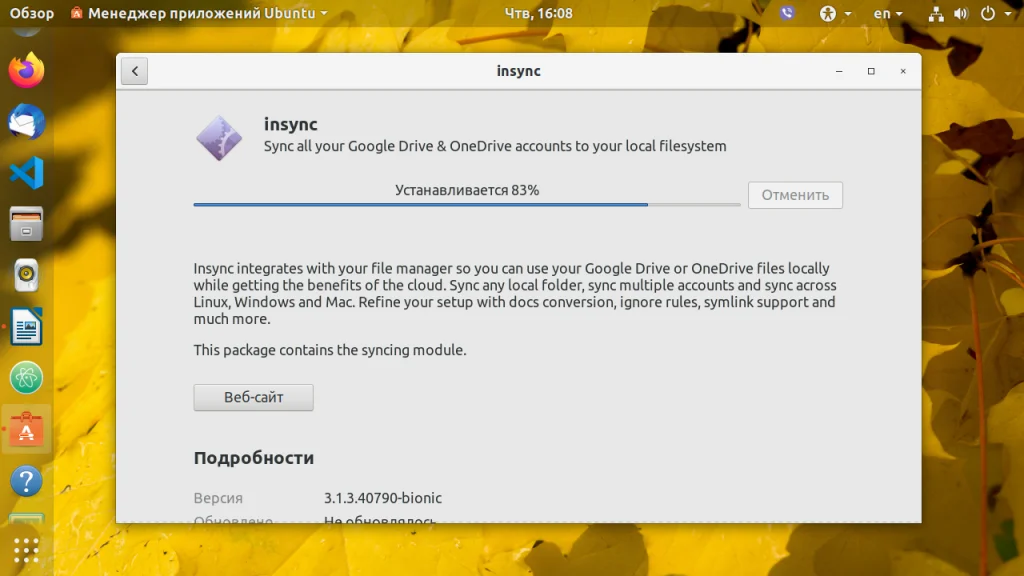
Установленную программу можно найти в главном меню системы:
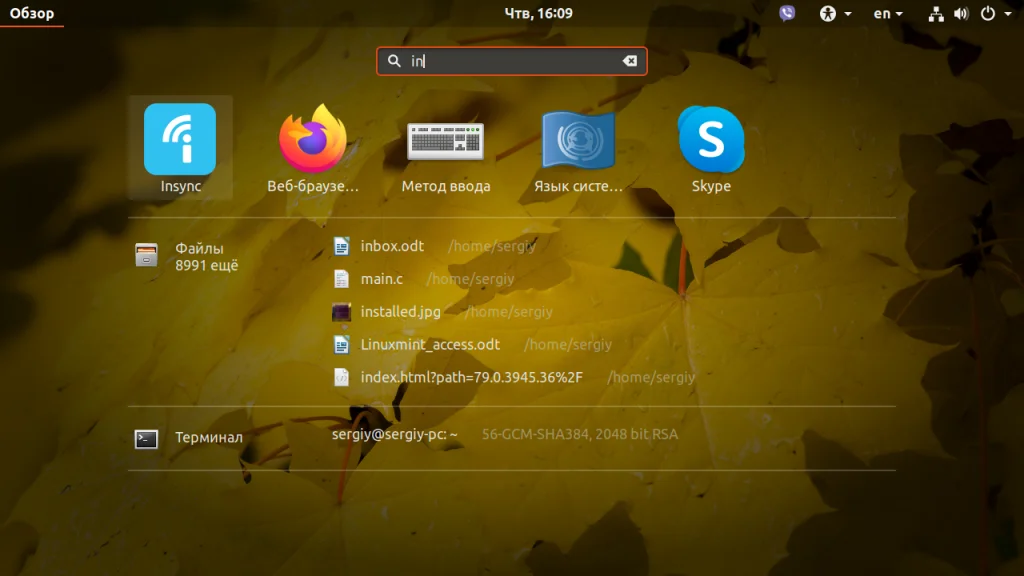
Подключение к OneDrive в Linux
Для того, чтобы всё заработало, необходимо авторизоваться в своём аккаунте Microsoft и открыть к нему доступ для этой утилиты. При первом запуске программы, она предложит добавить аккаунт, выберите OneDrive:
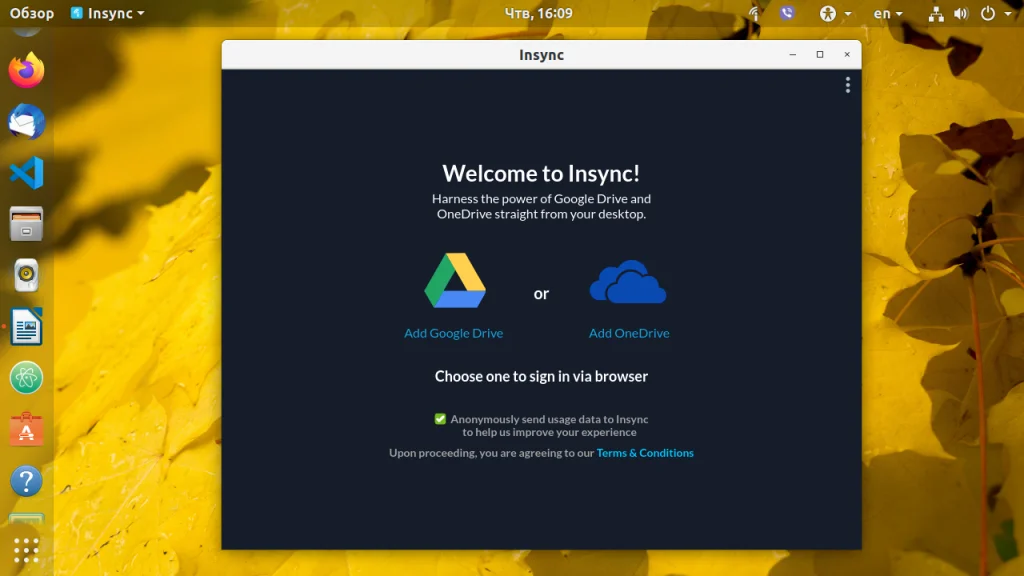
Затем в браузере откроется вкладка с предложением войти в учетную запись Microsoft. Здесь нужно ввести логин и пароль:
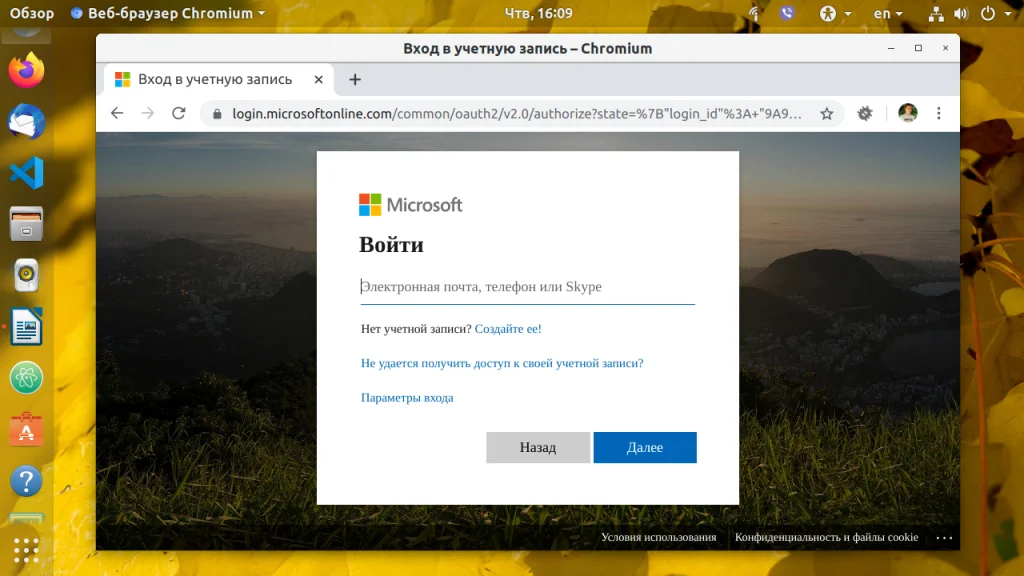
Подтвердите, что приложение может получить доступ к вашим данным, и закройте окно браузера:
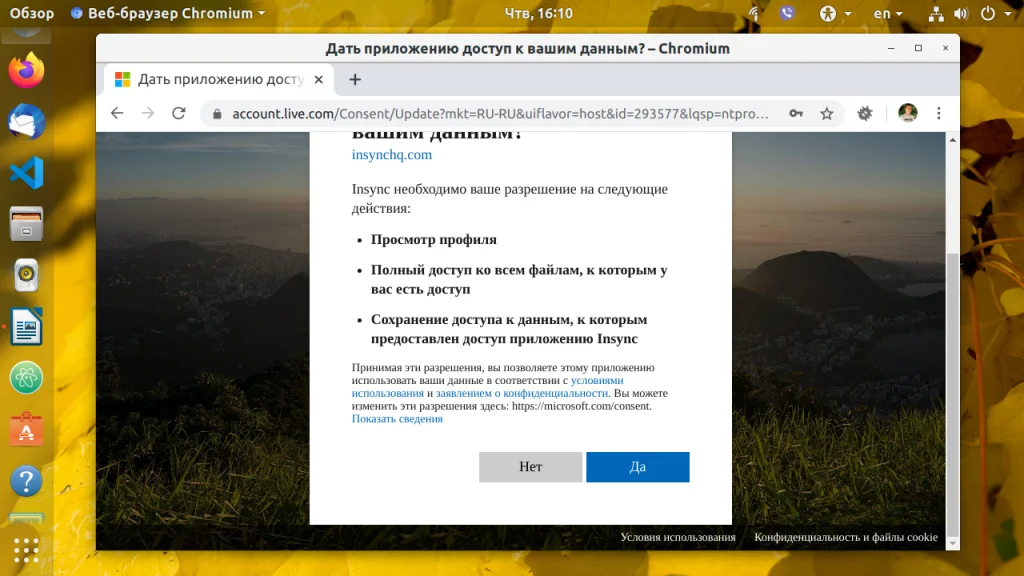
В самом приложении нажмите Next, чтобы перейти к настройке аккаунта:
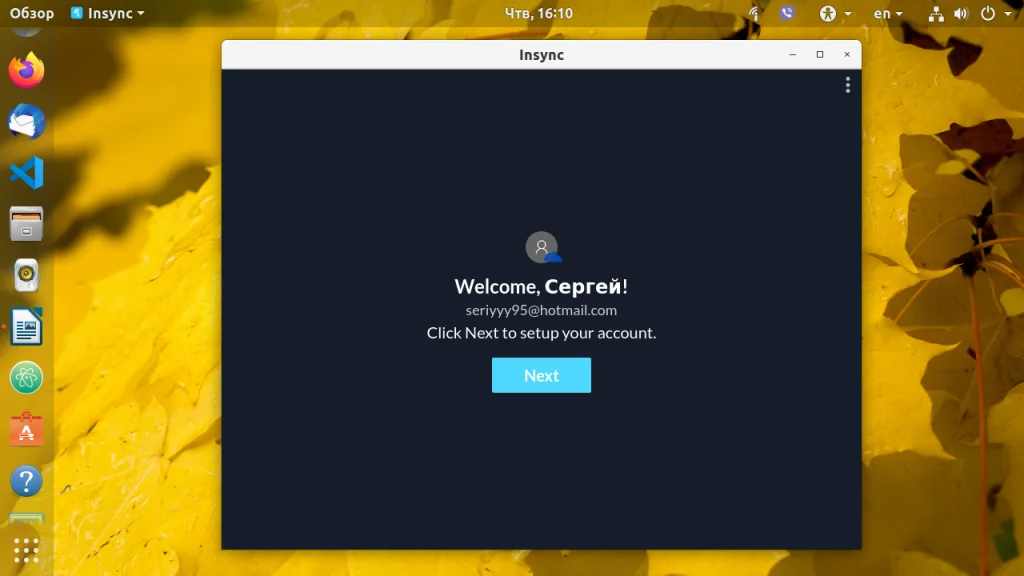
Выберите папку для синхронизации файлов из облака, можно оставить по умолчанию:
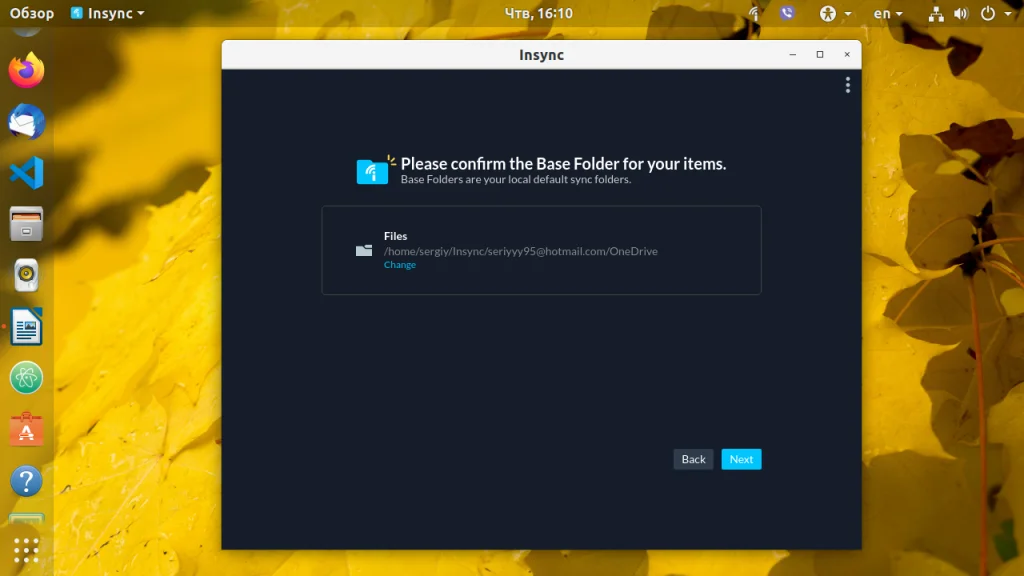
Перед началом синхронизации вы можете выбрать, какие файлы копировать не следует. Для этого нажмите Configure, в открывшемся окне вы сможете ввести имена таких файлов. Или нажмите Not now, чтобы настроить эту функцию позже:
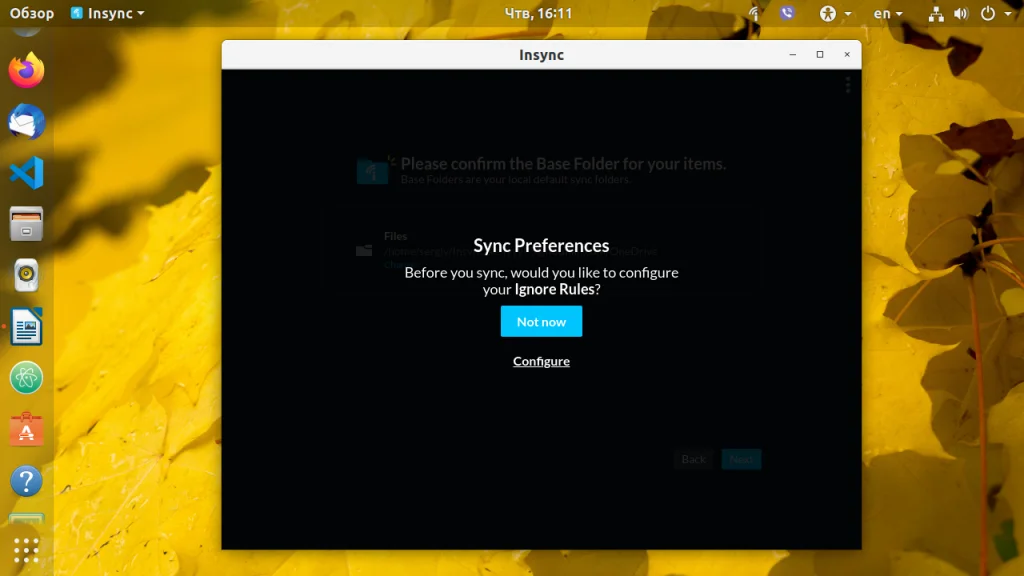
Затем выберите папки, которые вы хотите синхронизировать, и нажмите Sync:
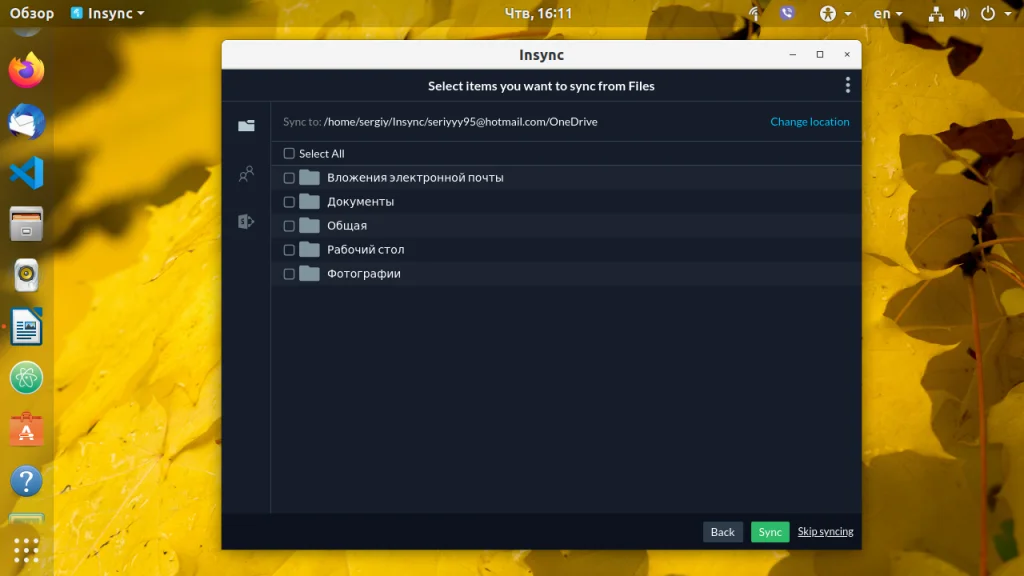
После завершения синхронизации OneDrive в Linux вы сможете посмотреть нужные файлы в программе или в самой файловой системе, в папке, которую вы указали ранее:
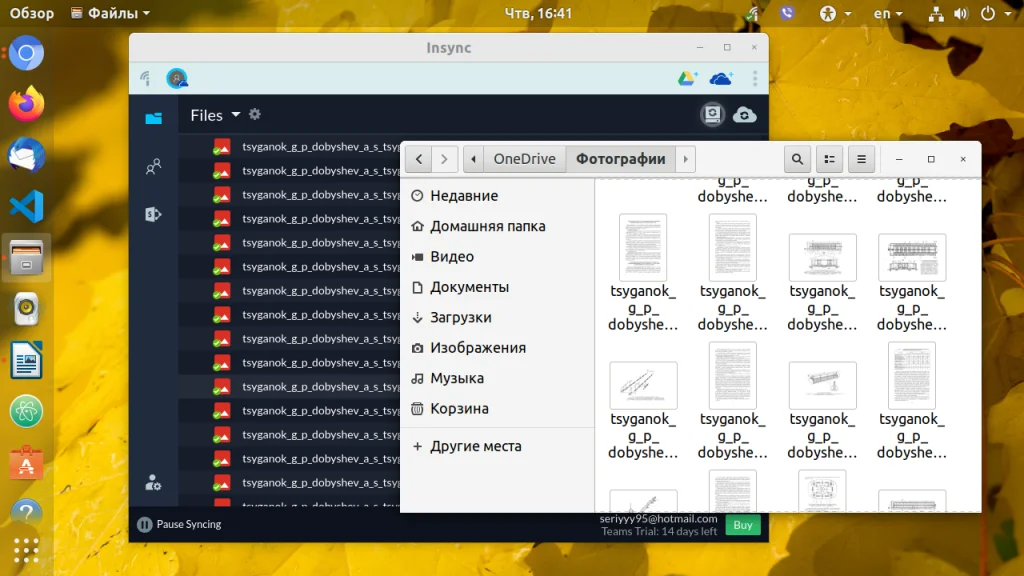
По умолчанию синхронизируются все изменения между облаком и локальной файловой системой. Вы можете добавить к синхронизации любую нужную папку. Для этого кликните по кнопке с изображением круговорота на фоне дискеты в правом углу экрана, затем выберите папку и способ синхронизации:
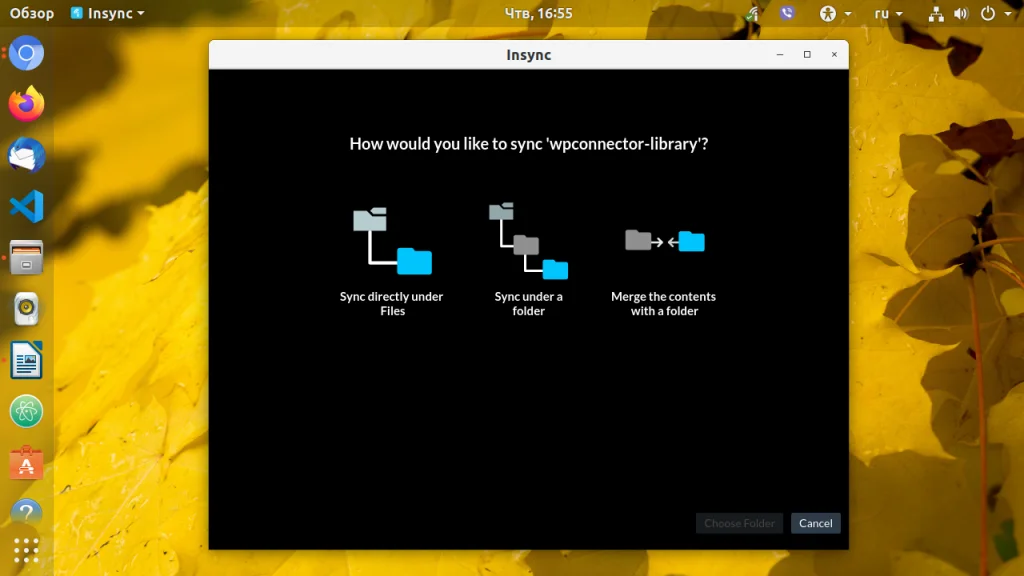
Доступно три варианта:
- синхронизировать в корневую папку;
- синхронизировать в подпапку;
- загрузить файлы из выбранной папки в корневую папку.
Выберите нужный вариант и нажмите Sync. После этого ваша папка будет синхронизирована.
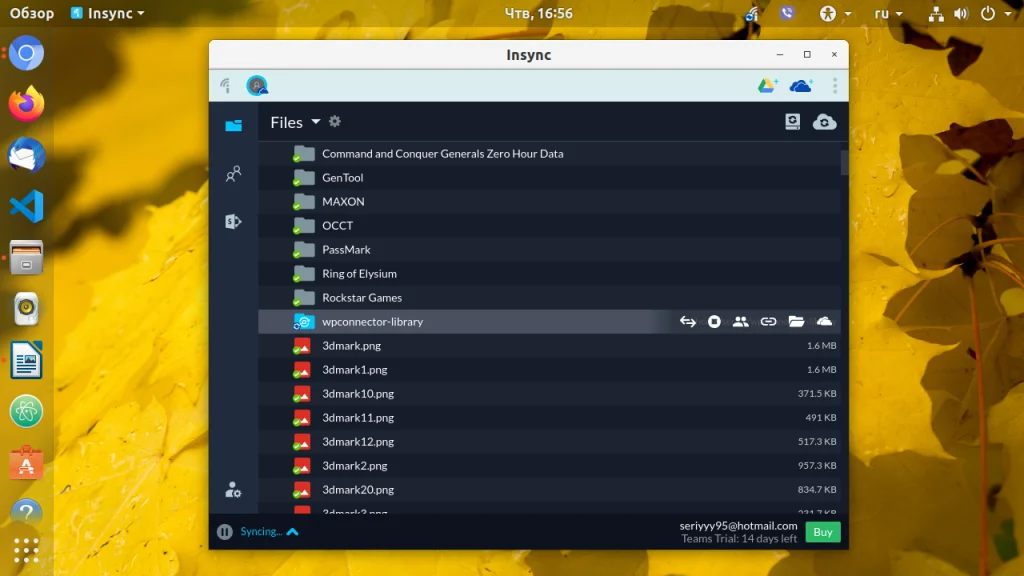
Настроить, какие папки надо синхронизировать с облаком, можно, кликнув по значку круговорта на фоне облака. Отметьте или снимите галочки с нужных папок и нажмите Sync:
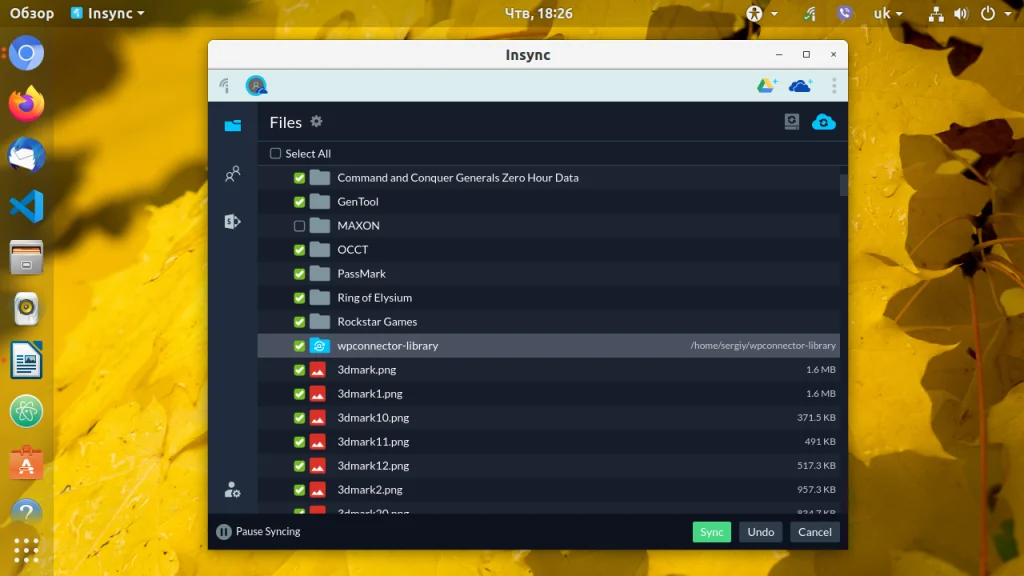
На этом всё. Теперь вы знаете, как настаивается подключение OneDrive в Linux.